Propaganda
O que você faz quando cria um novo software Windows - qualquer coisa, desde um ferramenta de diagnóstico simples 13 Ferramentas de diagnóstico do Windows para verificar a saúde do seu PCUse essas ferramentas de diagnóstico do computador para executar uma verificação de integridade do PC e corrigir problemas. Alguns oferecem suporte ao diagnóstico do Windows 10, especificamente. consulte Mais informação para um complexo videogame para PC 5 ferramentas gratuitas de software para desenvolvimento de jogos para criar seus próprios jogosSoftware de desenvolvimento de jogos grátis é uma ótima maneira de começar a criar videogames. Compilamos o melhor software de jogo do mercado. consulte Mais informação - e você deseja compartilhá-lo com o mundo? Bem, você pode compactar os arquivos em um único arquivo ZIP e distribuí-lo.
Ou você pode ser extravagante e criar um EXE instalador.
Abordaremos três métodos diferentes nesta postagem: um pacote de extração automática, um instalador simples usando o IExpress interno e um instalador avançado usando o Inno Setup personalizável.
Método rápido: Usando 7-Zip
Você provavelmente já usa o 7-Zip para extraindo todos os tipos de arquivos compactados Como extrair arquivos de ZIP, RAR, 7z e outros arquivos comunsVocê já se deparou com um arquivo .rar e imaginou como abri-lo? Felizmente, gerenciar arquivos ZIP e outros arquivos compactados é simples com as ferramentas certas. Aqui está o que você precisa saber. consulte Mais informação , e você provavelmente já sabe que o 7-Zip pode criar arquivos compactados, mas você sabia que também pode usá-lo para criar um arquivo EXE que funciona como um instalador?
É chamado de Arquivo SFX (“Extração automática”) e funciona compactando todos os seus arquivos finais juntos, incorporando um arquivo EXE especial ao arquivo que sabe como extrair tudo. Em outras palavras, o destinatário pode extrair o arquivo SFX (que aparece como um arquivo EXE), mesmo se não tiver o software certo, o que pode acontecer com formatos como 7Z, RAR, TAR e ZIP.

Como criar seu próprio arquivo SFX com o 7-Zip:
- Prepare todos os seus arquivos e diretórios em um único diretório principal e nomeie o diretório como desejar.
- Clique com o botão direito do mouse no diretório e selecione 7-Zip> Adicionar ao arquivo…
- Debaixo Opções, habilitar Criar arquivo SFX e selecione as seguintes configurações…
> Formato de arquivo: 7z
> Nível de compressão: Normal
> Método de compressão: LZMA2
> Tamanho do dicionário: 16 MB
> Tamanho da palavra: 32
> Tamanho do bloco sólido: 2 GB - Clique Está bem. Feito!
Observe que os arquivos SFX não são verdadeiros arquivos de instalação. Eles não colocam os arquivos extraídos em um diretório de destino designado. Eles não modificam o registro do Windows. Eles não criam logs de instalação e não aparecem como "software instalado" no aplicativo Desinstalar. Eles são literalmente arquivos de arquivo vestidos como arquivos EXE.
Baixar — 7-Zip (Livre)
Método Fácil: Usando IExpress
O IExpress é um utilitário que vem com versões do Windows começando no Windows XP e além. O utilitário vem com uma interface gráfica de front-end (chamada Assistente IExpress), mas você também pode criar arquivos do instalador usando arquivos SED (Diretiva de extração automática) com script manual. Recomendamos o assistente.
Como o 7-Zip acima, esse método cria um arquivo de extração automática, mas com duas grandes diferenças: uma, o usuário final continuará por meio de um Assistente de instalação de várias páginas e, em dois, o usuário final pode especificar o diretório de destino para onde a ferramenta extrairá o arquivos.
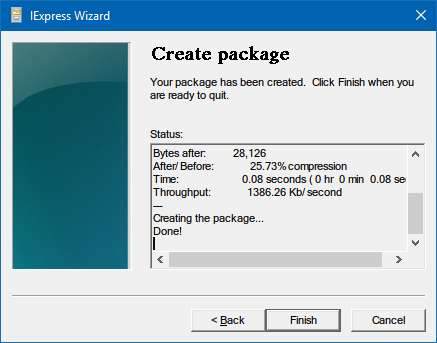
Como criar seu próprio instalador EXE usando o IExpress:
- Abra o prompt Executar (Tecla do Windows + R) e tipo iexpress.exe para iniciar o Assistente IExpress.
- Selecione Criar novo arquivo de diretiva de extração automática e clique Próximo.
- Selecione Extrair apenas arquivos e clique Próximo.
- Para o título do pacote, o nome do seu aplicativo é uma escolha segura.
- Para o prompt de confirmação, escolha Nenhum aviso ou Avisar o usuário com. Não importa de qualquer maneira. Para o bem do usuário final, incluir um é sempre uma escolha segura.
- Para o contrato de licença, Exibir uma licença se você deseja que o usuário final concorde com algum tipo de EULA (Contrato de licença de usuário final). Caso contrário, não há problema em selecionar Não exibir uma licença.
- Adicione todos os arquivos que deseja ver instalados clicando em Adicionar, navegando até onde estão os arquivos e selecionando todos eles.
- Continue no Assistente IExpress e selecione suas opções preferidas para o Mostrar janela e Mensagem finalizada Comandos.
- Para o nome do pacote, clique em Squeaky toy, navegue até o local em que deseja que o EXE do instalador seja criado e dê um nome a ele. Este é o arquivo EXE que você distribuirá para os usuários finais. Clique Próximo.
- Por fim, selecione Salvar arquivo da Diretiva de extração automática (SED) se você deseja criar um instalador modificado posteriormente, como quando você corrigiu o software e precisa de um instalador atualizado. Se você selecionar Não salve, você precisará executar todo o processo do zero.
- No Criar pacote página, clique em Próximo. Esperar. Feito!
Observe que o IExpress tem algumas peculiaridades e problemas. Não permite a inclusão de diretórios vazios. Se sua instalação tiver subdiretórios, os subdiretórios não serão incluídos. Se você tiver vários arquivos com o mesmo nome, mesmo em diretórios separados, a criação do instalador falhará.
Devido a essas esquisitices, recomendamos o uso do método abaixo.
Método recomendado: Usando o Inno Setup
Inno Setup é um utilitário de código aberto O que é software de código aberto? [MakeUseOf explica]"Código aberto" é um termo que é muito usado nos dias de hoje. Você pode saber que certas coisas são de código aberto, como Linux e Android, mas você sabe o que isso implica? O que está aberto ... consulte Mais informação que está em desenvolvimento ativo desde 1997. Ele foi criado em parte em resposta ao subparâmetro de cada vez InstallShield Express. Desde então, tornou-se o criador de instalação preferido para aqueles que não desejam explorar opções proprietárias.
Seu maior atrativo é sua flexibilidade. O Inno Setup usa arquivos de script com uma extensão ISS (“Inno Setup Script”) para personalizar vários aspectos do o instalador: quais arquivos são incorporados, onde a instalação acontece, se deseja criar atalhos, etc. Os arquivos ISS usam uma formatação semelhante aos arquivos INI e podem ser gerados usando o Inno Setup Wizard.
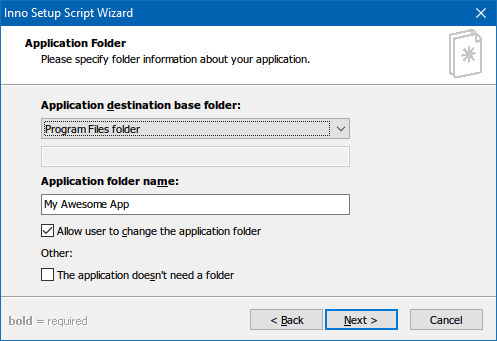
Como criar seu próprio instalador usando o Inno Setup:
- Inicie o aplicativo Inno Setup Compiler.
- No prompt de boas-vindas, selecione Crie um novo arquivo de script usando o Assistente de Script.
- Digite o nome do aplicativo e a versão do aplicativo. Opcionalmente, você também pode incluir detalhes do Application Publisher e do site do aplicativo. Clique Próximo.
- Selecione os Pasta base de destino, cujo padrão é Arquivos de Programas. Digite um Nome da pasta do aplicativo, que é o nome do diretório principal para onde os arquivos de instalação irão. Clique Próximo.
- Para Arquivo executável principal do aplicativo, navegue e selecione o principal arquivo EXE que iniciará seu aplicativo. Se você não estiver instalando um aplicativo, ative O aplicativo não possui um arquivo executável principal. Em seguida, adicione arquivos e pastas à sua instalação com o Adicionar arquivos… e Adicionar pastas ... botões. Clique Próximo.
- Na página Atalhos do aplicativo, deixe os padrões ou altere-os para atender às suas preferências. Eles são todos auto-explicativos. Clique Próximo.
- Na página Documentação do aplicativo, você pode apontar para até três arquivos TXT que serão exibidos durante todo o processo de instalação do usuário final. Normalmente, eles serão LICENSE.TXT, INSTALL.TXT e README.TXT, mas podem ser o que você quiser. Clique Próximo.
- Na página Idiomas de instalação, mantenha Inglês mas sinta-se à vontade para adicionar quantos idiomas desejar. Clique Próximo.
- Na página Configurações do compilador, você pode personalizar o arquivo EXE do instalador:
> Pasta de saída do compilador personalizado é onde o arquivo EXE do instalador resultante será colocado.
> Nome do arquivo base de saída do compilador é assim que o arquivo EXE será chamado. A configuração padrão é setup.exe.
> Arquivo de ícone da Instalação Personalizada é o ícone que será usado para o arquivo EXE do instalador. Este deve ser um arquivo ICO, que você pode baixar ou converter de PNG Como personalizar qualquer ícone no Windows 10Veja como alterar ícones no Windows 10, incluindo atalhos de programas, pastas, tipos de arquivo e muito mais. consulte Mais informação . - Senha de configuração protegerá usuários não autorizados do uso do instalador. Deixe em branco para desativar esse recurso.
- Clique Terminar. Quando solicitado a compilar o novo script, clique em sim. Quando solicitado a salvar o script, selecione Não se este for um arquivo instalador único ou selecione sim se você planeja modificá-lo ou atualizá-lo mais tarde. Feito!
Baixar — Inno Setup (Livre)
Qual método é ideal para você?
Se o seu software é extremamente simples ou se você distribuirá apenas para um número limitado de pessoas, siga o método 7-Zip. É fácil, rápido e requer quase nenhum conhecimento técnico.
Se o seu software é um pouco simples e você deseja apresentar um assistente de instalação real para seus usuários finais, siga o método IExpress.
Se o seu software é complexo e você tem muita experiência técnica, siga o método Inno Setup. É o mais flexível, mais poderoso e não sofre com os problemas que assolam a IExpress.
Qual método você usará? Existem outros métodos que perdemos? Deixe-nos saber nos comentários abaixo!
Crédito de imagem: sdecoret, DaGa5 via Shutterstock.com
Joel Lee tem um BS. em Ciência da Computação e mais de seis anos de experiência profissional em redação. Ele é o editor chefe do MakeUseOf.
